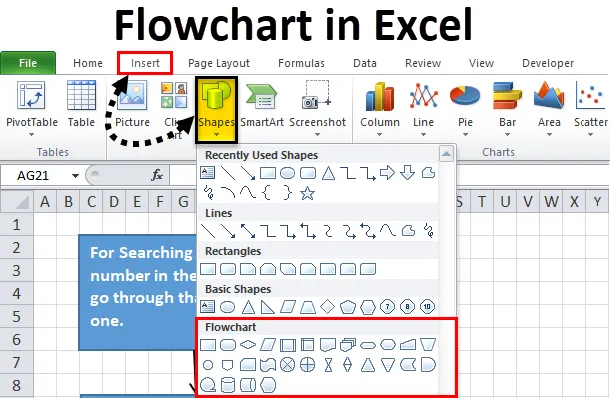
Екцел блок дијаграм (Садржај)
- Дијаграм тока у Екцелу
- Како створити дијаграм тока у Екцелу?
Дијаграм тока у Екцелу
Током почетка било ког пројекта или задатка, морамо осмислити или креирати кораке процеса који су потребни за завршетак тог пројекта или задатка. Читав радни тијек можемо написати корак по корак, али кроз фигуре или симболе процес ће бити врло лако разумљив и такође ће уштедјети време.
Шта је дијаграм тока?
Дијаграм тока је дијаграм који представља скуп корака било ког задатка или процеса.
За креирање дијаграма тока у екцелу постоје различите врсте облика фигура које се користе за одређене операције или радње. Кроз ове бројке лако можемо разумети ток процеса и то је лако створити.
Како створити дијаграм тока у Екцелу?
Екцел пружа уграђене облике или симболе кроз које ћемо извршити прелиминарно обликовање и ручна прилагођавања током креирања дијаграма тока у екцелу.
Овдје можете преузети овај Екцел предложак дијаграма токова - Схема програма ЕкцелСадржи доле наведене кораке за креирање.
Форматирајте мрежу
Иако је овај корак опција, ако следите овај корак, тада ће нам помоћи да лакше креирамо једноличне облике.
Кроз овај корак мењамо ширину ступца за све ступце једнаке заданој висини реда што нам помаже да створимо све облике уједначеније.
За ово следите следеће кораке:
1. корак - Изаберите све ћелије у табели кликом на оквир у крајњем левом углу
2. корак - Десним тастером миша кликните било који наслов ступаца и отвориће падајућу листу ставки. Кликните на ширину колоне.
Корак 3 - Подразумевано је приказано 8.43. Промените то на 2.14 што је 20 пиксела. Кликните на ОК.
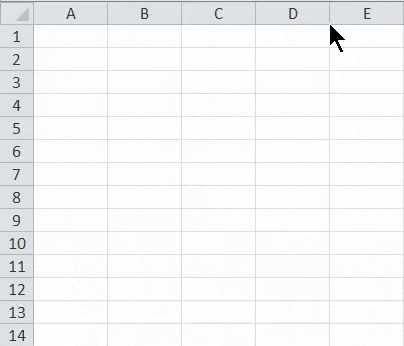
Омогући распон
Овај поступак помаже да се промијени величина облика и лако се постави на решетку. За ово следите следеће кораке:
1. корак - Идите на картицу Изглед странице. Кликните на опцију Поравнај у одељку Распореди као што је приказано на слици доле.
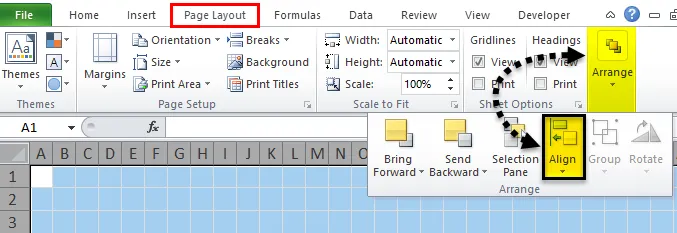
Корак 2 - Отвориће падајућу листу. Кликните на опцију Снап то Грид са листе.
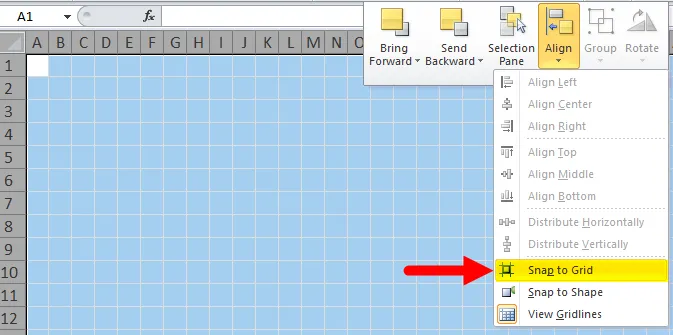
Подесите поставку Изглед странице
Потребно је поставити изглед странице за дијаграм тока тако да знате своје границе прије него што креирате дијаграм тока у екцелу.
Кликните на картицу изгледа странице и подесите опције Маргинс, Ориентатион анд Сизе под ставком Паге Сетуп да бисте променили подешавања. Погледајте испод екрана.
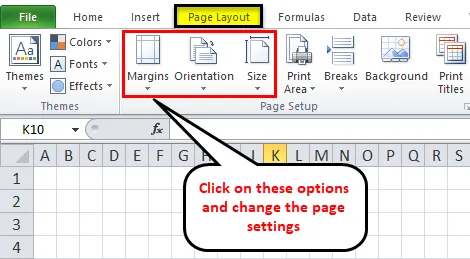
Додајте Облици дијаграму тока у Екцел
Следите доле наведене кораке да бисте додали први облик у свој дијаграм тока Екцела:
1. корак - Идите на картицу ИНСЕРТ. Кликните на опцију Облици у одељку Илустрације. Отвориће падајућу листу различитих одељка који имају различит стил опција. Погледајте испод екрана.
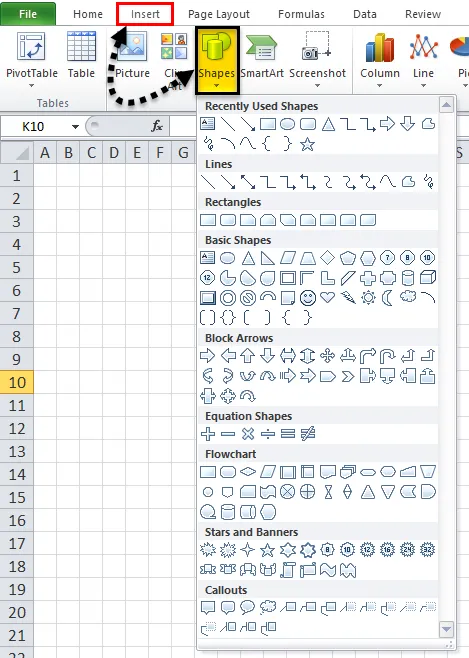
2. корак - Кликните било који облик у одељку Дијаграм тока и повуците га на радном листу. На радном листу повлачимо правоугаоник који се односи на фазу процеса.
- Пошто смо омогућили опцију Снап то Грид, овај облик аутоматски исцртава мрежне линије када га нацртате.
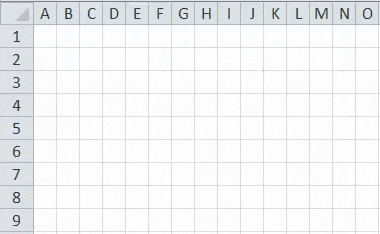
Додајте још облика дијаграма тока у екцел
Након цртања првог облика на вашем радном листу, отвара се додатна картица ФОРМАТ као што је приказано на слици доле.
Можете да креирате више облика помоћу падајућег пада испод одељка Уметање облика.
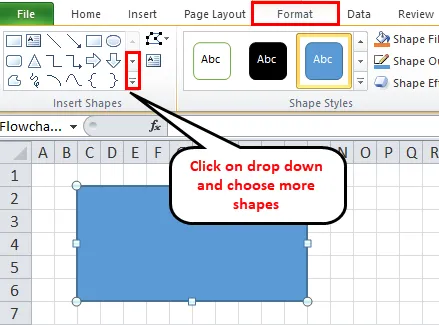
Текст можете уписати у облик након што кликнете на подручје облика.
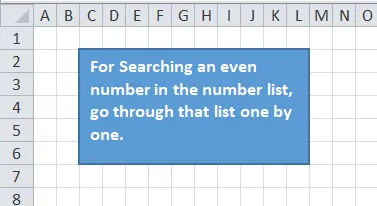
Додајте линије конектора између облика
Једном када сте створили више облика на радном листу, морате их додати додатном линијом. За ово следите следеће кораке:
Корак 1 - Идите на картицу ИНСЕРТ и кликните на опцију Облици у одељку Илустрације или Идите на нову картицу Форума и кликните падајући Убаци облике. Изаберите линију коју желите да користите као спојницу између облика. Погледајте испод екрана.
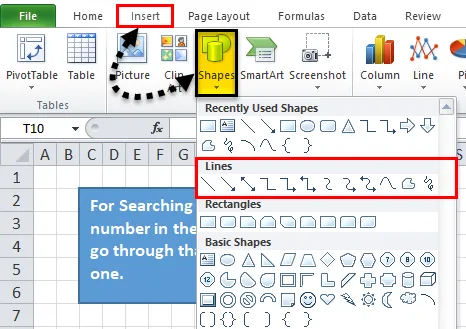
Корак 2 - Након клика на симбол линије, на радном листу ће се појавити плус икона. Сада кликните на први облик који желите да повежете и кликните на тачку везе одакле желите да се линија почне и повуците ту линију до следећег облика и отпустите миш када се конектор добро постави између облика.
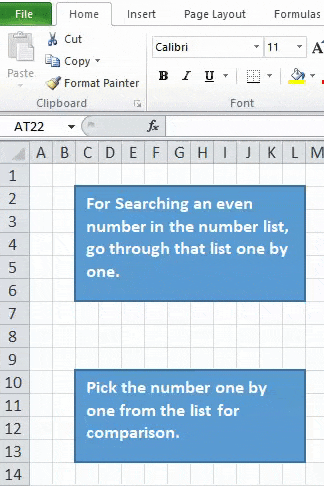
Корак 3 - Можете да форматирате линијски конектор и додате текст такође као што је приказано на слици доле.
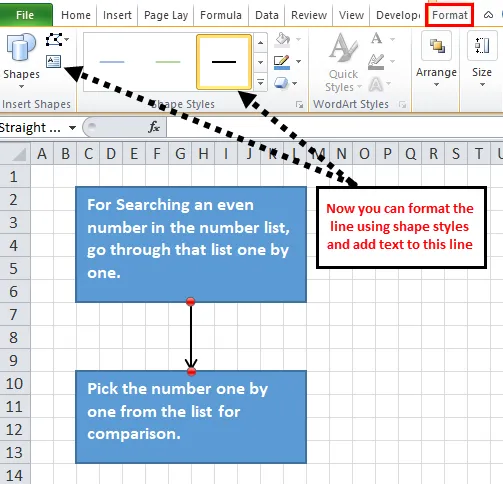
Корак 4 - Сада смо додали још облика са повезујућим линијама као што је приказано на слици доле.
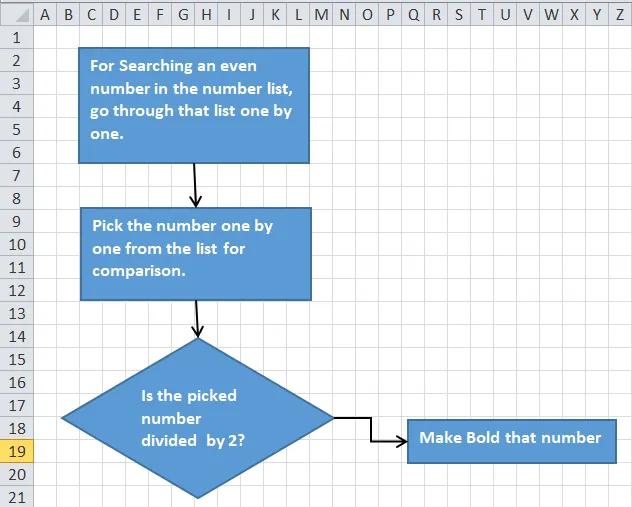
За прављење белешки у Екцеловој дијаграми
Можете користити Цаллоут за прављење белешки, а по изгледу изгледа другачије. За ово следите следеће кораке:
- Идите на картицу ИНСЕРТ и кликните на опцију Облици или идите на нову картицу ФОРМАТ. Кликните на било који облик у одељку Облачић као што је приказано на слици доле.
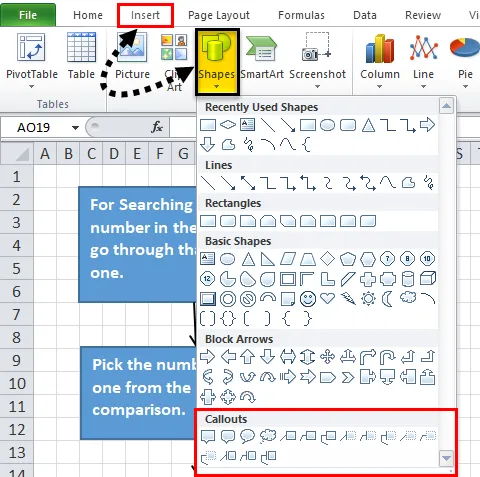
Превуците облачић на радни лист и поставите га на жељени положај. Додајте му текст као што смо то урадили на горњој слици.
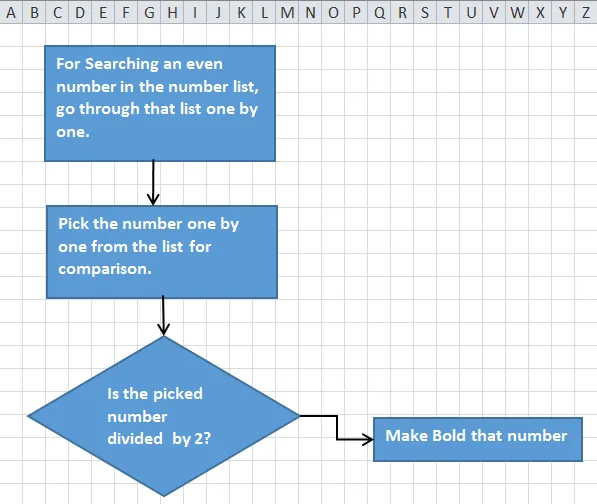
Форматирање дијаграма тока у екцелу
Можете форматирати облике, повезујуће линије, текст итд. Дијаграма тока. Следите следеће кораке за ово:
- Одаберите све облике помоћу СХИФТ типке и кликните на картицу ФОРМАТ. Кликните на стрелицу падајућег пада у одељку Облици стилова као што је приказано на слици испод.
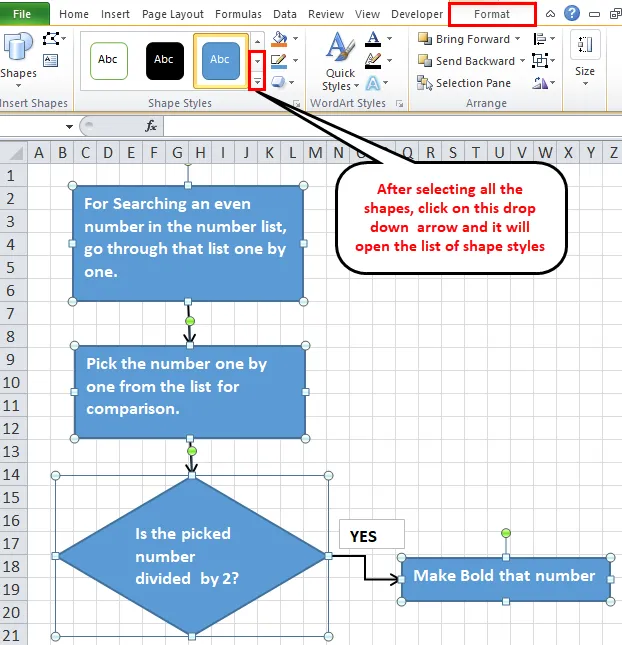
- Отвориће листу различитих опција. Изаберите било који од њих према захтеву и то ће додати тему облику.
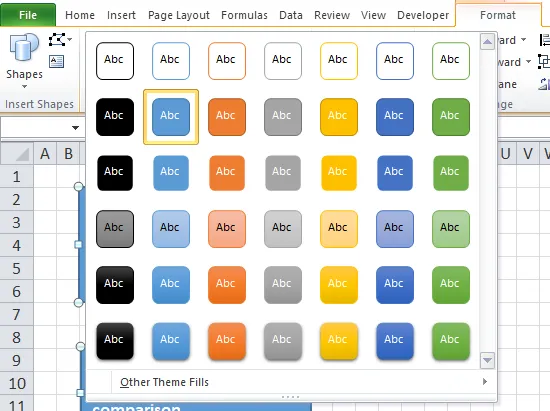
- На исти начин можете форматирати повезујуће линије и текстове.
- Текст можете поравнати користећи Поравнање и форматирати текст користећи Фонт на картици ХОМЕ.
Ствари које треба запамтити о програму Екцел дијаграма
- Док одабире тему на картици Изглед странице и мења маргине, оријентацију и величину, то ће не само да промени фонтове и теме боја, већ ће променити и висину и ширину ступца који могу променити облике који су доступни на тој страници.
- Такође можете цртати дијаграм тока у екцелу користећи опцију Смарт АРТ која је доступна у одељку Илустрација на картици ИНСЕРТ.
Препоручени чланци
Ово је водич за дијаграм тока у Екцелу. Овде смо расправљали о томе како да креирате дијаграм тока у екцелу, уз практичне примере и преузети екцел предложак. Можете и да прођете кроз друге наше предложене чланке -
- Кораци за прављење окретне карте у Екцелу
- Како креирати динамичку карту?
- Буббле Цхарт у Екцелу
- Створите водостај у Екцел-у